无法检测到打印机 (显示无法在网络中检测到打印机信息)
最近更新 : 05-Aug-2014
发行编号 : 8202096400
解决方法
在软件安装过程中的无线设置期间,显示“检查打印机设置”对话框时,按顺序逐个尝试第 1 到第 4 个解决方案。
1-1. 首先确保所有的设备,即 i) 打印机,ii) 接入点或 iii) 路由器的电源均打开。 然后关闭每个设备并再次打开。
1-2. 放置打印机和接入点或路由器,确保它们之间没有障碍物。
执行步骤 1 和 2 后,单击 [ 重新检测 ] 继续设置。
如果问题仍然存在,请检查以下解决方法[2. 确认主机的设置是否正确]:
2. 无法检测到打印机 (显示无法在网络中检测到打印机信息)
步骤 1.
左右轻触屏幕,然后点击 [ 设置 ]。
步骤 5.
下图中的打印机型号为 MG6600。
点击 [ 无线LAN设置列表 ]。
步骤 6.
显示"无线LAN设置列表(WLAN setting list)"时,确认"连接(Connection)"中显示"已连接(Active)"。
如果"连接(Connection)"中没有显示"已连接(Active)"(而是显示"未连接(Inactive)"),则表明打印机没有与接入点或路由器连接。 请再次执行无线设置。
[如何确认]
“防火墙”安全软件的运行可能会干涉无线设置的通讯。
将以下文件作为允许访问的文件注册到“防火墙”安全软件,或在暂停“防火墙”时进行设置。
- 对于 Windows 用户
文件名称: Setup.exe
- 对于 Macintosh 用户
文件名称:
BJ Network Tool.app
canonijnetwork.bundle
CIJScannerRegister.app
CNNSelectorAgent.app
Canon IJ Network Scanner Selector EX.app
注意
- 有关如何停止“防火墙”安全软件运行的信息,请参阅相关安全软件的说明手册,或联系其制造商。
须知
- 禁用“防火墙”安全软件之前,先断开 Internet。
如果仍有问题,尝试下一个解决方案菜单 [ 4. 检查接入点或路由器的设置]。
4-1. 由于下列设置会干涉无线设置通讯,所以请更改此设置。 更改设置后,执行安装。
注意
- 有关如何更改接入点设置的信息,以及如何处理由于更改导致出现的警告,请参阅接入点的说明手册,或联系相关制造商。
更改接入点的设置,使得打印机的 MAC 地址得到许可。
- 计算机和打印机之间使用相同的 SSID,且启用隐私分离器或网络连接中断功能:
禁用隐私分离器或网络连接中断功能。
- 计算机和打印机之间使用不同的 SSID,且启用隐私分离器或网络连接中断功能:
在计算机上使用与打印机相同的 SSID。
参考
在 [无线LAN设置列表] 屏幕中,上下轻触来查看 [MAC地址]。
4-2. 确认接点或路由器的固件是否升级到最新版本。
有关如何升级固件的信息,请参考接点或路由器的说明手册,或者可以联系相应的制造商寻求帮助。
谢谢,您的反馈将有助于我们改进网站。
单击这里返回主支持页面
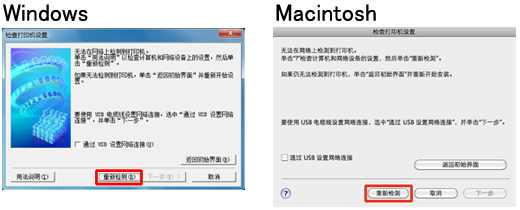
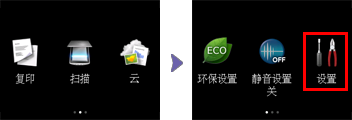
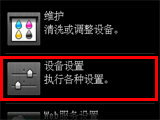
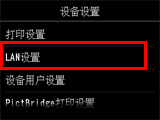
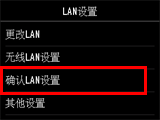
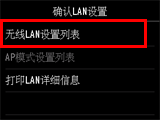
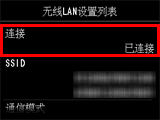

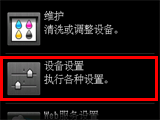
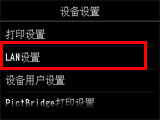

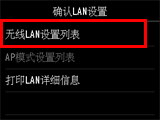
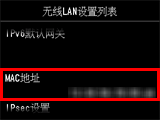




























































































 返回
返回
 打印
打印
 分享
分享








 京公网安备 11010502037877号
京公网安备 11010502037877号